Si alguna vez te preguntaste como podías saber la versión de Ubuntu que estás usando, la respuesta es muy sencilla.
Tan sólo tendremos que ir a Sistemas > Acerca de Ubuntu y nos saldrá una ventana como esta:
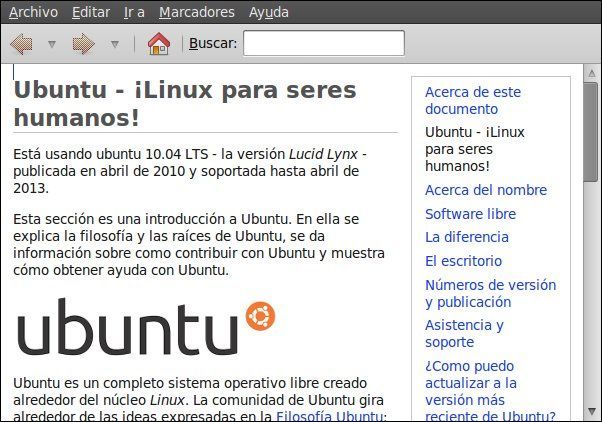
A través del terminal sólo tendremos que ejecutar:
cat /etc/issue
Saludos desde lo más profundo de los bytes.












Para saber si el Ubuntu instalado es de 32 o bien de 64 bits:
uname -m
Si devuelve i686 o i386 significa 32 bits.
Si muestra x86_64 quiere decir 64 bits.
Si la CPU es de 32 bits Ubuntu debe ser de 32 bits.
Si la CPU es de 64 bits puede funcionar tanto a 64 bits como a 32, por lo que podemos elegir Ubuntu de 64 o bien de 32 bits.
Para saber si la CPU es de 32 o bien de 64 bits:
a) grep -w lm /proc/cpuinfo
Si vemos lm en rojo es de 64 bits. Si no es de 32 bits.
b) sudo lshw | grep “description: CPU” -A 12 | grep width
Dice claramente lo que queremos saber.
Muchas gracias por tu comentario 😉
Gracias a ti.
Otra forma de saber si el Ubuntu instalado es de 32 o 64 bits:
getconf LONG_BIT
En el último comando …
sudo lshw | grep "description: CPU" -A 12 | grep width
… las comillas han de ser rectas para que funcione.
Posiblemente se hayan vuelto a convertir en tipográficas. Espero que ahora salgan bien (uso el ćodigo HTML correspondiente a la comilla doble recta: ampersand almohadilla 34 punto y coma):
sudo lshw | grep "description: CPU" -A 12 | grep width
Gracias. Un comando para las 2 informaciones:
También podemos ejecutar …
lscpu
… y fijarnos sólo en las 2 primeras líneas de la salida o respuesta:
«Architecture» informa de la versión de Linux instalada: «i686» representa una de 32 bits, mientras que «x86_64» corresponde a una de 64 bits.
«CPU op-mode(s)» da cuenta de la CPU. «32-bit» representa una de 32 bits, mientras que «32-bit, 64-bit» o «64-bit» indica una de 64 bits.
Otra forma para saber si tenemos instalado un Linux de 32 o 64 bits:
file /sbin/init
Lo buscado sale al principio, tras ELF